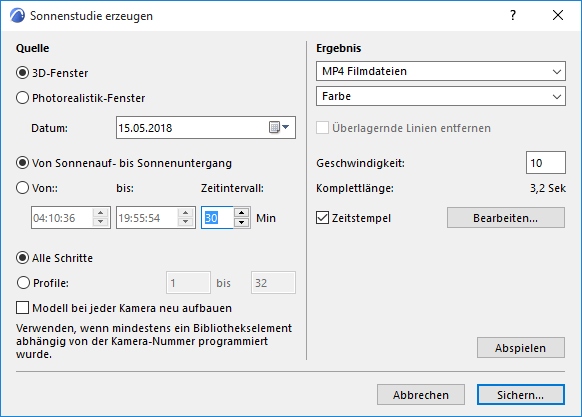
Um diese Funktion zu benutzen, verwenden Sie den Befehl Dokumentation > Rendering, Animation etc. > Sonnenstudie erstellen.
Mit Sonnen-Studien können Sie ein komplettes Projekt oder einen ausgewählten Teil davon in einer lebensechten Darstellung betrachten, indem Sie eine geographische Lage auswählen und den Zeitabschnitt festlegen, für den Sie Beleuchtung und Schattenwurf untersuchen möchten.
Was Sie hier im Grunde sehen, ist eine Serie von einfachen oder photorealistischen 3D-Bildern. Die hierfür maßgeblichen Einstellungen finden Sie einerseits in Standort & Projektionsart, den aktuellen 3D-Stilen- oder den Photorealistik Einstellungen, andererseits bei den Positionseinstellungen der Sonne.
Der geografische Standort Ihres Projekts einschließlich der Nordrichtung ist unter Optionen > Projektpräferenzen > Lage-Einstellungen definiert.
Siehe Lage-Einstellungen.
Anmerkung: Auf Basis dieser Daten verwendet Archicad den Solar Position Algorithm (Sonnenpositions Algorithmus) des National Renewable Energy Laboratory (USA), um die Sonnen-Zenit- und Azimut-Winkel zu berechnen.
Für weitere Informationen über diesen Algorithmus, siehe: Solar Position Algorithm.
Die berechnete Animation kann entweder sofort am Bildschirm gezeigt werden, oder aber die einzelnen Bilder werden im gewünschten Dateiformat gesichert und später mit einem Video-Player auf einer beliebigen Plattform wiedergegeben.
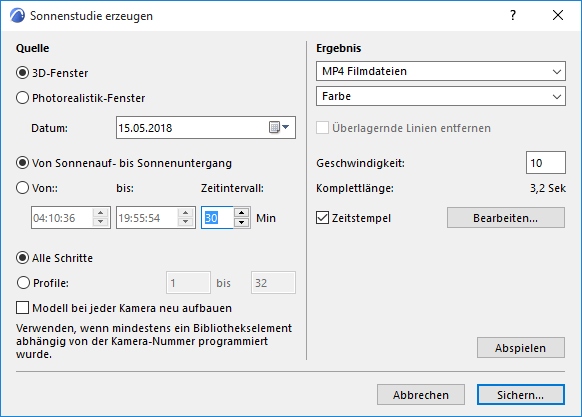
Alle Projektionen in einer Sonnenstudie werden entsprechend der aktuellen Axonometrie bzw. der perspektivischen Ansicht einschließlich der Sonnenposition erzeugt, die im Dialogfenster Standort & Projektionsart-Einstellungen festgelegt ist.
Siehe Standort & Projektionsart.
Quelle
•Klicken Sie auf 3D-Fenster, um das 3D-Fenster als Bildquelle und Vorschau-Fenster zu verwenden.
Anmerkung: Wählen Sie einen 3D-Stil aus und stellen Sie die aktuellen 3D-Fensteroptionen ein, bevor Sie eine Sonnenstudie erstellen.
•Klicken Sie auf Photorealistik-Fenster, um das Photorealistik-Fenster als Bildquelle und Vorschau-Fenster zu verwenden.
Anmerkung: Wählen Sie eine Photorealistik-Szene aus, um die photorealistischen Bilder zu erzeugen, bevor Sie die Sonnenstudie erstellen.
Datum
•Wählen Sie den Monat und den Tag aus, zu dem die Sonnenstudie beginnen soll.
•Wählen Sie die Länge Ihrer Sonnenstudie: entweder Von Sonnenauf- bis Sonnenuntergang oder geben Sie einen bestimmten Zeitrahmen in Stunden und Minuten ein.
•Zeitintervall: Stellen Sie das Intervall in Minuten ein, in dem über den oben festgelegten Zeitbereich Bilder für die Sonnenstudie erfasst werden sollen.
•Klicken Sie den Button Alle Bilder an, um alle Frames der aktuellen Route zu rendern.
•Klicken Sie auf Bilder, um einen Bereich von Frames (erstes und letztes Bild) aus der aktuellen Route anzugeben.
Anmerkung: Die gezeigten Bildnummern sind standardmäßig das erste und letzte Bild der kompletten Animation.
Modell bei jeder Kamera neu aufbauen: Wenn Sie diese Option aktivieren, baut Archicad das Projekt nach jedem Bild im Hintergrund wieder neu auf und erstellt eine neue Projektion auf Grundlage des wiederaufgebauten Modells.
Anmerkung: Mit dieser Option können Sie zusätzliche Animationseffekte erreichen, vorausgesetzt, dass Ihr Projekt Bibliothekselemente enthält, deren Erscheinung sich mit jedem Bild ändert. Das kann erreicht werden, wenn ein Bibliothekselement-Parameter so eingestellt ist, dass er sich mit der Bildnummer ändert.
Ergebnis
Geben Sie das Format der Sonnenstudie an.
•Wählen Sie ein Dateiformat aus wie z. B. MP4 oder ein Set von Bildern.
•Geben Sie die Farbtiefe an.
Anmerkung: Bei höherer Farbtiefe steigt die Dateigröße.
Überlagernde Linien entfernen
Aktivieren Sie dieses Kästchen, um sich überlappende Linien aus den zu speichernden Bildern zu beseitigen.
Diese Option steht zur Verfügung, wenn:
•die 3D-Engine die Vektorielle Engine ist (nicht Hardware-Beschleunigung)
•Sie einen Teil der Frames (nicht Alle Frames) exportieren
•das ausgewählte Dateiformat PMK oder Archicad 2D-Linien ist.
Geschwindigkeit: Geben Sie hier eine Framezahl pro Sekunde für die Bildfrequenz ein.
Komplettlänge: Die Länge der Animation wird in Sekunden angezeigt. Dazu wird die Anzahl der Frames durch die Framerate (Geschwindigkeit) geteilt.
•Wählen Sie die Option, um diese Informationen zur Sonnenstudie hinzuzufügen (verfügbar beim Speichern in einem Filmformat).
•Klicken Sie auf Bearbeiten, um Inhalt, Aussehen und Position des Zeitstempels festzulegen.
Anzeigen
Klicken Sie auf Abspielen, um die Sonnenstudie zu verarbeiten und eine Vorschau der Bilder zu sehen, ohne sie abzuspeichern. Die berechnete Animation kann hinterher durch Öffnen des Dialogs über den Befehl Sichern gespeichert werden.
Tipp: Um nur die Vorschau auf einen Teil der Sonnenstudie zu sehen, stellen Sie mit der Option Bilder von...bis... einen Bereich ein.
Die untenstehenden Abbildungen zeigen den gleichen Bereich eines Gebäudes zu verschiedenen Zeiten bei Sonnenaufgang, eine Stunde später, zwei Stunden später und am Nachmittag.